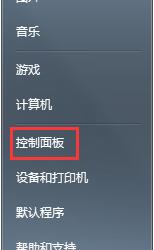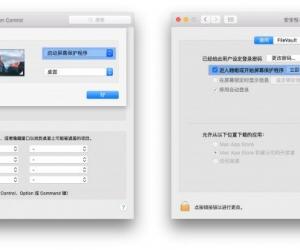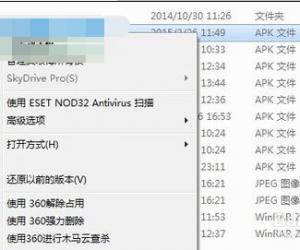Mac中numbers怎么自动填充颜色 苹果电脑numbers如何手动填充颜色
发布时间:2018-01-12 09:58:25作者:知识屋
Mac中numbers怎么自动填充颜色 苹果电脑numbers如何手动填充颜色 我们在使用电脑的时候,总是会遇到很多的电脑难题。当我们在遇到了Mac中numbers手动填充和自动填充颜色的时候,那么我们应该怎么办呢?今天就一起来跟随知识屋的小编看看怎么解决的吧。
Mac中numbers手动填充和自动填充颜色的方法介绍:
手动填充
1、第一步我们需要做的就是任意选择一个需要对其进行填充的单元格。
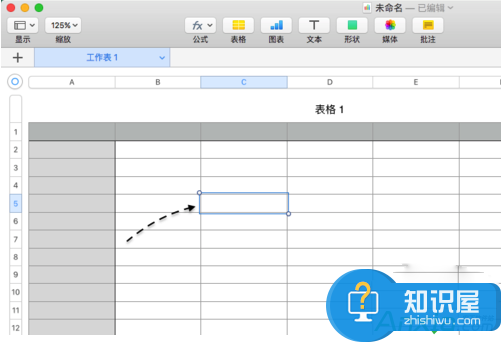
2、然后我们在右边位置对工具栏中的单元格项目进行点击操作。
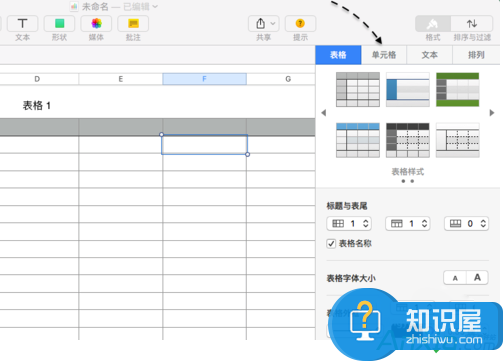
3、现在我们就可以看到填充了,我们可以根据自己的爱好进行选择。
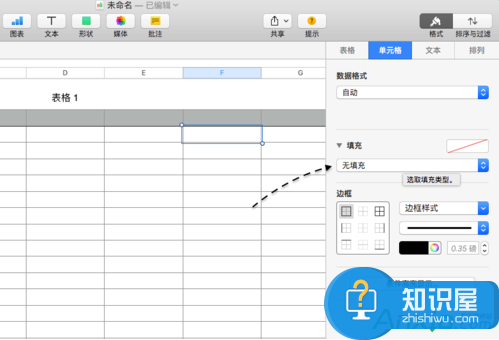
4、我们可以看到有很多种颜色可以进行选择。
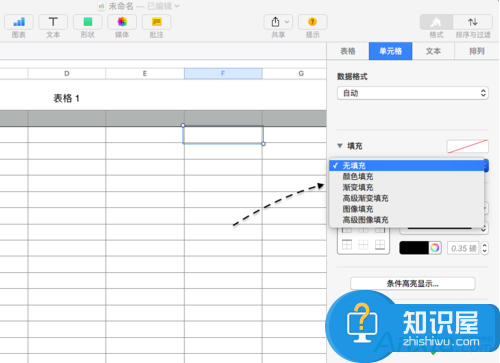
5、找到一个合适的,直接对其进行填充就可以了。
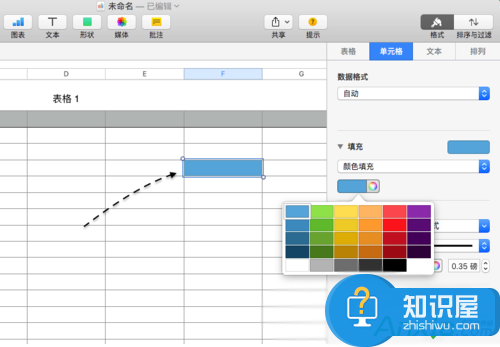
使用条件自动填充
1、我们可以先对单元格进行选择,然后我们对里面的条件高亮显示进行点击操作。
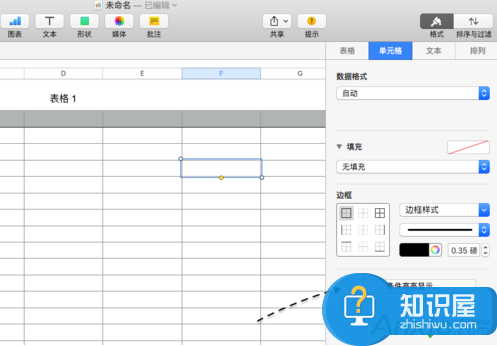
2、现在我们就要继续对添加规则进行点击操作。
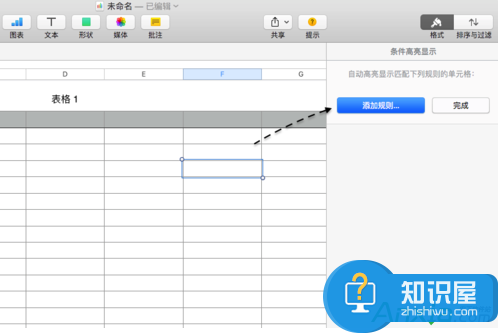
3、这里我们可以看到很多的条件格式,这里显示的单元格的内容等于一个数时为条件,接着进行自动的填充。
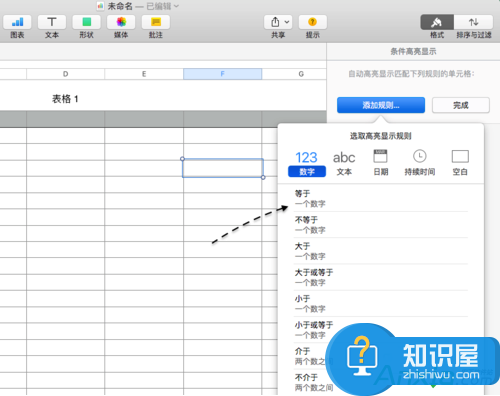
4、接着在这个里面我们写入5来作为条件,接着我们就要填充下拉列表进行填充。
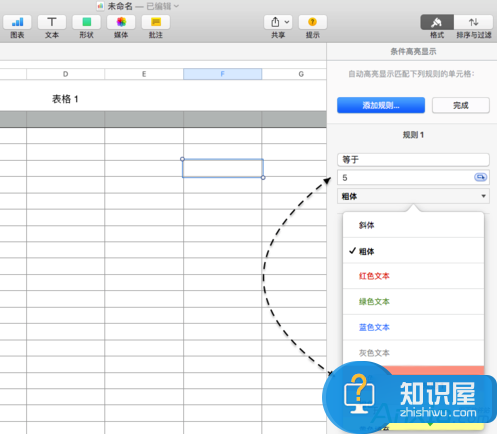
5、当我们在写入5之后,单元格就会自动被填充了。这就是全部的操作过程了,是不是很简单呢?
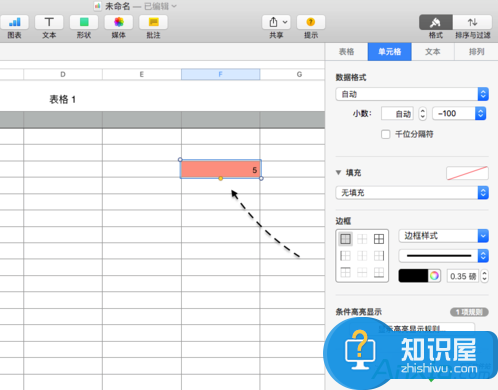
知识阅读
软件推荐
更多 >-
1
 一寸照片的尺寸是多少像素?一寸照片规格排版教程
一寸照片的尺寸是多少像素?一寸照片规格排版教程2016-05-30
-
2
新浪秒拍视频怎么下载?秒拍视频下载的方法教程
-
3
监控怎么安装?网络监控摄像头安装图文教程
-
4
电脑待机时间怎么设置 电脑没多久就进入待机状态
-
5
农行网银K宝密码忘了怎么办?农行网银K宝密码忘了的解决方法
-
6
手机淘宝怎么修改评价 手机淘宝修改评价方法
-
7
支付宝钱包、微信和手机QQ红包怎么用?为手机充话费、淘宝购物、买电影票
-
8
不认识的字怎么查,教你怎样查不认识的字
-
9
如何用QQ音乐下载歌到内存卡里面
-
10
2015年度哪款浏览器好用? 2015年上半年浏览器评测排行榜!